
Программа Microsoft Word – это мощнейший En teksteditor designet til at oprette og redigere et stort antal kontormeddelelser. Det er sikkert at sige, at i næsten hver anden institution, der beskæftiger sig med behandling af tekstdata, er det "Word", der findes på computere.

Automatisk monteret indholdsfortegnelse
Antag, at dit dyrebare diplom allerede erklar, og du skal bare ordne det korrekt. Selvfølgelig er tilstedeværelsen af indhold (som nævnt ovenfor) en forudsætning for dens levering. Specielt flittige mennesker kan nemt fylde det med hånden. Men glem ikke, at denne operation kan udføres automatisk, og indholdsfortegnelsen, som du skrev i hånden, vil ofte ikke være så pæn. Overvej alle faser af denne proces mere detaljeret. Umiddelbart advare brugere om, at indholdet i "Word" skal gøre en god opgave.

Som regel alle hovedafsnit og kapitlerbør tilskrives det første niveau, alle underpositioner skal medtages i andet niveau, og afsnit skal henvises til den tredje type. Men hvis indholdet af dit dokument er meget forgrenet, kan du selv tilføje nogle point til det. Efter en forebyggende kontrol af hele teksten for fejl og uoverensstemmelser udfører vi alle ovenstående handlinger igen. Da det ikke vil være meget nemt for nyankomne at oprette indhold i Word, er det tilrådeligt at kontrollere alle stadier af dit arbejde med særlig omhu.
Indsæt en indholdsfortegnelse i ord
Først efter dette går du igen til den andenside af hans arbejde. Den vil blive placeret på indholdsfortegnelsen. Gå til fanen med navnet "Links", find emnet "Indholdsfortegnelse" i venstre del, vælg den ønskede indstilling for din type arbejde. Du kan vælge en indholdsfortegnelse med både fyldstof (med prikker) og den mulighed, der ikke har den. Hvis du har et sådant ønske, kan du endda lave din liste. Men hvis du bruger det, skal du selv indtaste kapitletitler. Man må ikke engang sige, at sådant indhold i Word ikke bør oprettes af begyndere.
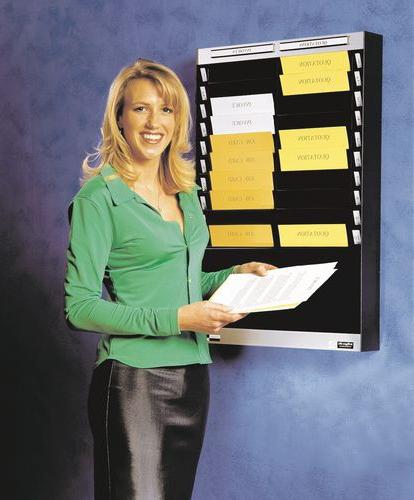
For at gøre dette skal du i feltet "Indholdsfortegnelse" have brug forKlik på højre museknap, og vælg derefter "Opdateringsfelt" i pop op-menuen, der vises. Du kan opdatere hele indholdsfortegnelsen, og du kan kun side numre. Selvfølgelig kan ikke alle alle færdiggøres fra første gang, men det er det værd! Det automatiske indhold i Word kaldes selvfølgelig "automatisk" ret vilkårligt, men selvfølgelig vil selve programmet gøre det meste af arbejdet. Sidstnævnte mulighed er specielt nyttig for dig, da teksten bruges til at "gå", som følge af, at nummereringen ændres. Vi håber, at efter at du har læst denne artikel, vil du være i stand til selv at gøre indholdet i Ordet.


























